
Table des matières:
- Étape 1: Matériaux
- Étape 2: Outils
- Étape 3: Étape 1: Boîte extérieure
- Étape 4: Étape 2: Coder
- Étape 5: Étape 3: Impression 3D des boutons
- Étape 6: Étape 4: Souder les boutons
- Étape 7: Étape 5: Pièce au milieu et Arcyl transparent
- Étape 8: Étape 6: Backexit
- Étape 9: Étape 7: Suivre
- Étape 10: Étape 8: Backcase
- Étape 11: Étape 9: la barrière
- Auteur John Day [email protected].
- Public 2024-01-30 09:05.
- Dernière modifié 2025-01-23 14:45.
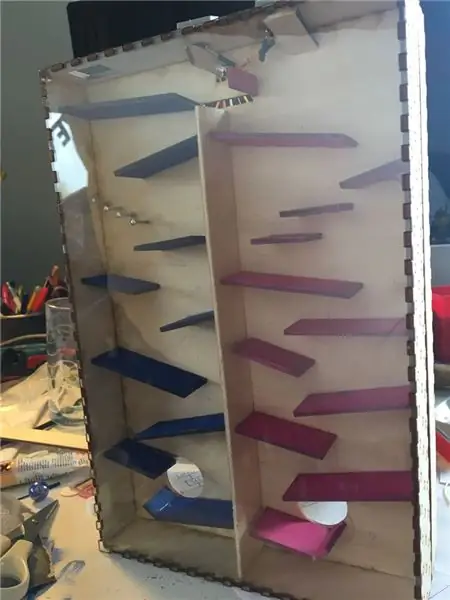
Ceci est un tutoriel pour une piste de marbre. Vous pouvez changer de voie en appuyant sur un bouton.
Étape 1: Matériaux
Matériel:
Bois (3 mm): J'ai utilisé du bois de 3 mm pour la boîte. J'ai utilisé du bois pour la piste.
Acryl (3mm): Pour le côté de la boîte. Vous aurez besoin d'acrylique transparent. Vous pouvez voir le marbre rouler de ce côté.
Impression 3D: Les boutons sur le dessus de la boîte sont imprimés en 3D.
Clous: Pour la piste, j'ai utilisé du bois, mais dans certaines parties, j'ai utilisé une ligne de clous.
Marbre: Le marbre que j'ai utilisé avait une largeur de 1,3 cm.
Mousse: j'ai utilisé de la mousse pour faire une barrière pour le marbre. En raison de la mousse, la bille est obligée d'aller sur la piste de commande.
Étape 2: Outils
Outils
Scie: j'ai coupé la pièce au milieu avec une scie Ultimaker 3D imprimante 0.4 buse: j'ai imprimé en 3d les boutons sur le dessus.
Lasercutter: J'ai utilisé le laser cutter pour faire le boîtier.
Fer à souder: j'ai utilisé le fer à souder pour souder les fils et une résistance aux boutons.
Colle à bois: j'ai utilisé de la colle à bois pour coller les pièces en bois ensemble.
Étape 3: Étape 1: Boîte extérieure
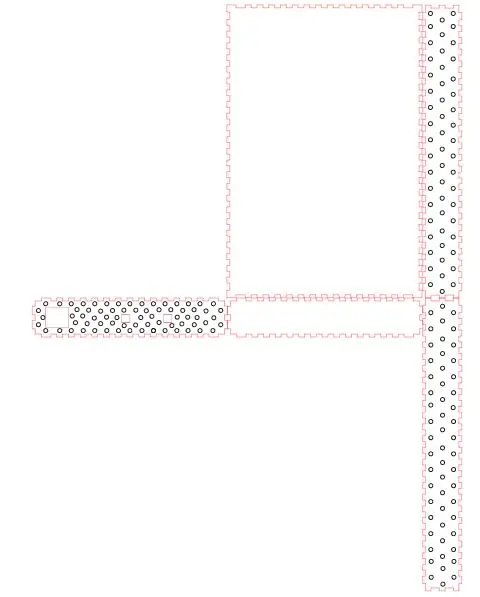

La première étape consiste à découper au laser la boîte extérieure. J'ai inclus une photo du plan de cas que j'ai utilisé.
La hauteur de la boîte est de 30 cm. La largeur de la boîte est de 20 cm.
J'ai utilisé le lasercutter pour cela
Après avoir coupé les différentes pièces, je les colle avec de la colle à bois
Étape 4: Étape 2: Coder
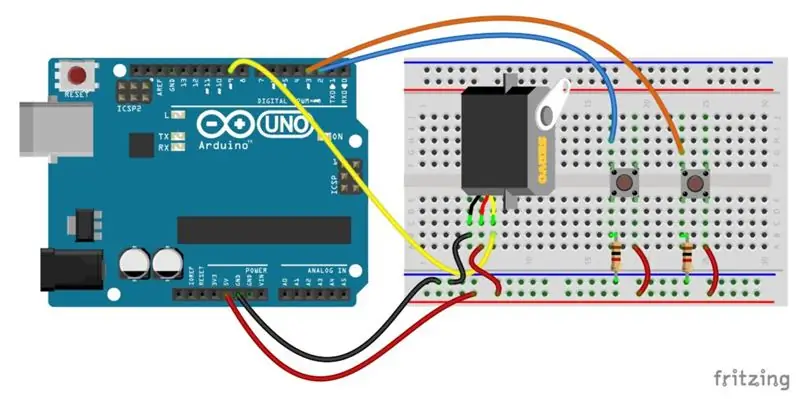
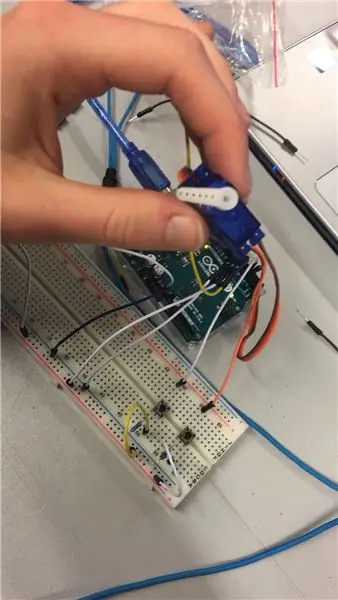
Pour la mécanique j'utilise Arduino
voici le code de l'arduino:
github.com/IrenePrins/MarbleTrack.git
J'ai une photo du circuit que j'ai fait.
Étape 5: Étape 3: Impression 3D des boutons

L'étape suivante concerne les boutons. Vous devez imprimer les boutons en 3D. J'ai inclus les plans de cura pour l'imprimante 3D que j'ai utilisée.
J'ai utilisé l'imprimante avec une buse de 0,4. Si vous utilisez une buse de 0,4, la structure est plus sophistiquée que la buse de 0,8.
Étape 6: Étape 4: Souder les boutons
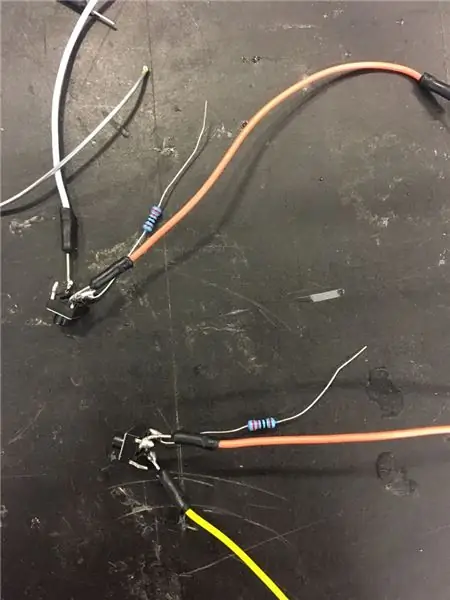


Pour cette conception, vous aurez besoin de deux boutons arduino. J'ai soudé deux fils et une résistance au bouton. Les fils peuvent passer par l'arrière du boîtier. Vous devez coller le bouton imprimé en 3D sur le bouton arduino. Le bouton imprimé en 3D est un étui.
Étape 7: Étape 5: Pièce au milieu et Arcyl transparent
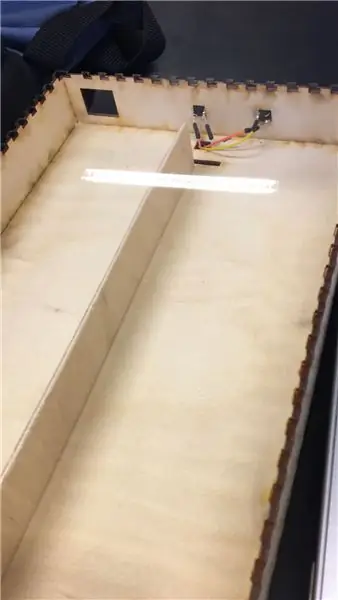
Vous aurez besoin d'un morceau de bois au milieu. La hauteur est de 25 cm la largeur est de 3 cm. J'ai utilisé une scie pour couper la pièce à la bonne taille.
J'ai découpé au laser le haut en acrylique transparent. J'ai inclus les plans de cas en tant que fichier d'illustrateur Adobe.
Le boîtier est maintenant terminé.
Étape 8: Étape 6: Backexit

Dans le boîtier, vous devez couper deux cercles.
Ce sont pour les billes de sortir de la piste.
Étape 9: Étape 7: Suivre
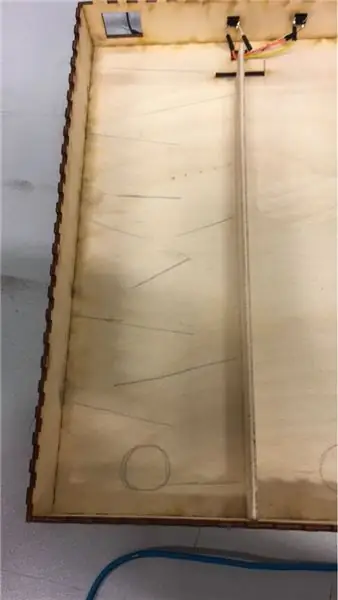
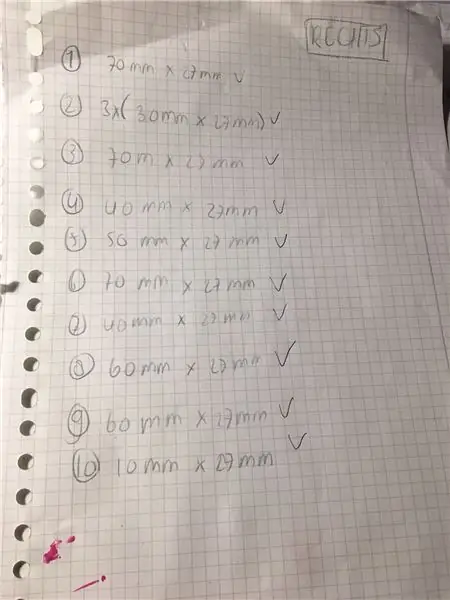
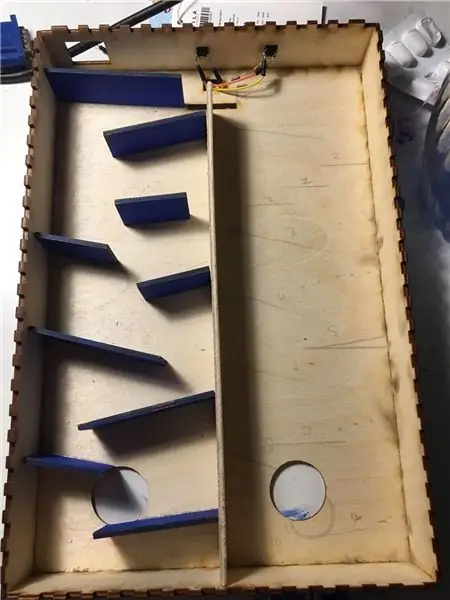
La prochaine étape est la piste.
J'ai dessiné le dessin de la piste sur le boîtier. Ensuite, j'ai mesuré la taille de la ligne que j'ai dessinée. Ensuite, j'ai fait un fichier illustrator avec ces mesures.
Je les ai découpés au lasercutter. La piste gauche est bleue et la piste droite est rose.
Avec de la colle à bois, j'ai collé chaque pièce sur le boîtier
Étape 10: Étape 8: Backcase

Pour les fils, l'arduinoboard et la planche à pain, j'ai fait un backcasing. C'est pour cacher toute l'électronique. J'ai inclus le fichier découpé au laser pour ce boîtier.
Étape 11: Étape 9: la barrière
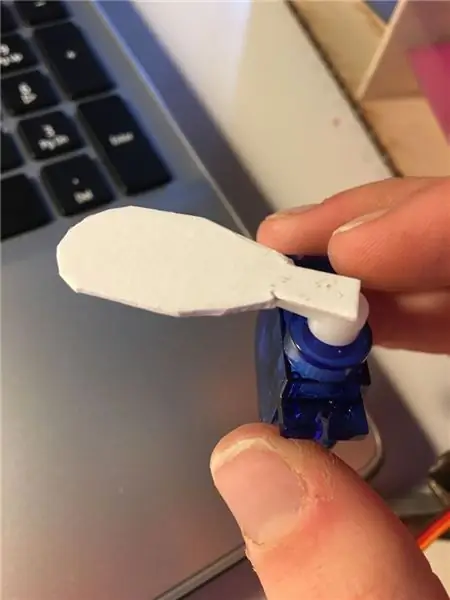
Le code arduino de l'étape 3 est utilisé pour que la barrière choisisse entre les deux pistes. J'ai coupé la mousse dans la bonne forme et la bonne taille. À l'arrière du boîtier se trouve une ouverture pour le morceau de mousse. Vous devez coller la mousse sur le servo. Lorsque vous téléchargez le code sur l'arduinoboard et obtenez le bon circuit, vous actionnerez le servomoteur avec les boutons sur le dessus du boîtier. Lorsque vous appuyez sur le bouton droit, la bille se dirige vers la piste bleue de gauche. La barrière ira vers la droite. Cela empêchera la bille d'aller vers la droite, piste rose.
Conseillé:
Switch-Adapt Toys : Jouet de piste d'escaliers : 7 marches

Jouets Switch-Adapt : Jouet de piste d'escalade : L'adaptation des jouets ouvre de nouvelles voies et des solutions personnalisées pour permettre aux enfants ayant des capacités motrices limitées ou des troubles du développement d'interagir avec les jouets de manière indépendante. Dans de nombreux cas, les enfants qui ont besoin de jouets adaptés sont incapables d'int
Canon à marbre pour la physique : 12 étapes

Marble Cannon for Physics: Ceci est un tutoriel pour construire un canon à marbre.Créé par: Erin Hawkins et Evan Morris
Capteur de labyrinthe de marbre Makey Makey: 8 étapes (avec photos)
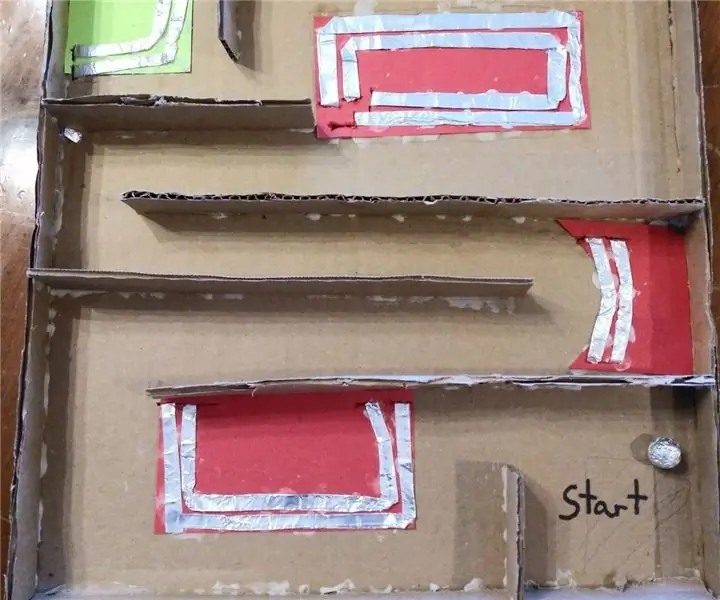
Capteur de labyrinthe de marbre Makey Makey : Il s'agit d'un projet simple dans lequel le but est de créer un labyrinthe de marbre avec des capteurs en papier d'aluminium. Les fournitures sont très simples et vous pouvez en trouver la plupart dans la maison
Horloge en marbre : 12 étapes (avec photos)

Marble Clock : EDIT : ce Instructable a été présenté sur, Motherboard - blog officiel de VICEHackadayArduinoHackster blogDigital TrendsNote : j'ai un compte twitter où je partage l'avancement de mes projets avant de les publier. Vous pouvez me suivre et donner votre avis
Horloge en marbre à LED binaire : 6 étapes (avec photos)

Horloge en marbre à LED binaire : Maintenant, je pense que presque tout le monde a une horloge binaire et voici ma version. Ce que j'ai apprécié, c'est que ce projet combinait un peu de menuiserie, de programmation, d'apprentissage, d'électronique et peut-être juste un peu de créativité artistique. Il affiche l'heure, le mois, la date, le jour
